文/罗成圆
朋友们好!本期“成圆调色院”带大家了解DaVinci Resolve多工程批量渲染的秘技!
运用DaVinci Resolve进行电视剧的调色,所有集的时间线往往不保存在同一个工程(Project)中。一般会以1-3集为一个工程。
所以一部电视剧包含了多个工程。如果需要渲染输出不同工程中的时间线,难道调色师要守在电脑旁,等待一个工程渲染完成后,再开启另一工程继续渲染?这样一个个不眠之夜对任何调色师来说都是噩梦!那么如何一次性批量渲染不同工程中的时间线?
有调色师知道,DaVinci Resolve可以将不同工程中的时间线复制到同一个工程中,借此功能可以进行不同工程的批量渲染。但笔者并不推荐使用该方法批量渲染。原因如下:
1 将时间线从一个工程复制到另一工程中,片段的组调色信息不会被复制。组调色信息必须通过ColorTrace功能复制。在运用ColorTrace复制较长时间线的调色信息时,会比较耗费时间(当有多集复制时,这个时间根据集数成倍增加);并且可能会存在需要手动选择匹配调色信息的片段,出错的几率增加。
2 用来输出的工程设置必须与原有工程完全一致。稍有疏忽便可能造成文件渲染错误。
所以,通过复制时间线来批量渲染多工程的方法,并不是批量渲染的正确方式。DaVinci Resolve有其专门的多工程批量渲染功能。实现步骤如下:
1 在不同的工程中,将想要渲染输出的时间线进行渲染设置,设置完毕后,点击“渲染设置”窗口右下角的“添加到渲染队列”按钮,将时间线渲染命令添加至“渲染队列”窗口,然后保存,并退出当前工程。
2 在最后一个工程中如上设置完毕后(无需退出当前工程),左键单击渲染队列窗口右上角,在弹出的窗口中,选择“显示所有项目”(如图1所示),则其他工程中的渲染队列添加至当前工程中。如图2所示,蓝色框内显示的是工程名,红色框内显示的是时间线名。
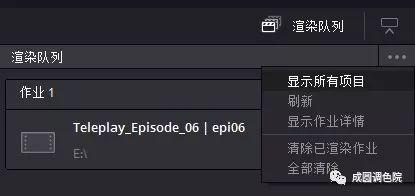
图1
图2
3 全选渲染队列,点击“开始渲染”按钮,多工程批量渲染开始。
4 调色师终于可以回家睡个好觉了。
运用该功能需要注意的是:进行批量渲染的工程,必须属于同一个用户名。不管使用的是PostgreSQL数据库,或是磁盘数据库。

